PYTHONのプログラムコードを書くエディターを紹介します。
PYTHON自身でも編集、実行は出来ますが、多くのプログラマーは別のエディターを使用しています。
紹介するソフトはMicrosoft(マイクロソフト)のVisual Studio Code(以下「VSC」)です。VSCは様々なコードを編集することが出来るエディターとして有名ですが、PYTHONも利用できます。
では早速、VSCでPYTHONを編集し、実行する方法を紹介します。
Visual Studio Codeのインストール
VSCのインストールと日本語化は下記のページを参考にして下さい。
Visual Studio Codeのインストール
Visual Stuido Codeの日本語化
PYTHON用に設定
VSCは様々なプログラム言語を編集することが出来ますが、そのプログラム言語の機能をVSCに追加しなければなりません。PYTHON用に設定するために、Visual Studioのマーケットプレイスから『PYTHON』をインストールします。
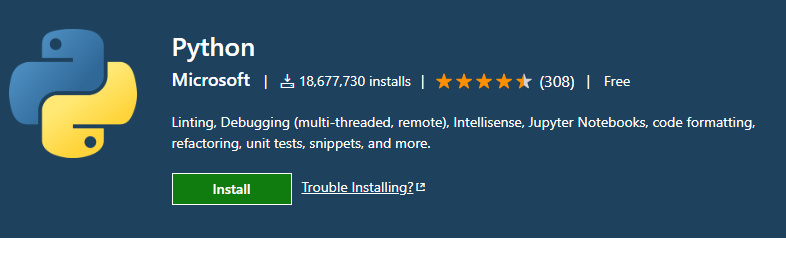
『Install』をクリックすると、『Visual Studio Codeを開きますか?』とメッセージが出ます。『Visual Studio Codeを開く』をクリックすると、VSCが自動的に起動し、インストールが始まります。インストールはすぐに終わり、PYTHONを編集できる環境が整います。
プログラムコードを編集・実行
プログラムコードの編集、実行について説明します。
コードを書き始める最初の段階で、ファイルを保存して下さい。VSCは拡張子によって記述されるプログラム言語を判断する為です。VSCがPYTHONであることを認識すれば、コードのハイライト機能(色を付ける機能)、プログラム実行機能が使用できるようになります。
保存する際、ファイルの種類に「Python」を選んで下さい。下記のようにファイル名を”printtest.py”のように拡張子を含めれば、ファイルの種類を選ぶ必要はありません。

下の様にコードがハイライトされ、画面右上に緑の三角マーク『実行』ボタンが出来ます。これをクリックすると、プログラムが実行されます。
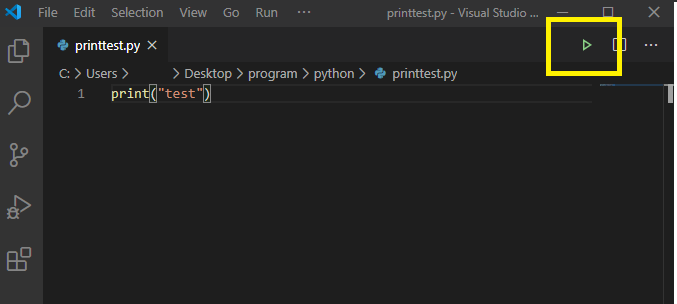
まとめ
いかがだったでしょうか。
VSCは他のプログラム言語も編集することが出来るので、ユーザーが多いソフトウェアになります。その為、VSCに関しての情報が多く、何か困ったときでも解決策が見つかるのがうれしいところです。そして、編集だけでなく実行することも出来るのもうれしいですね。
まずはVSCをご利用されてはいかがでしょうか。

「役に立った!」と思れましたら、下のSNSボタンで記事のシェアをしていただけると嬉しいです!





コメント